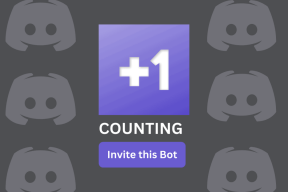Discord プロフィールの表示方法
その他 / / April 02, 2023

Discord は、ユーザーがネットワークやデバイス間で通信できるようにする人気のあるプラットフォームです。 これは、ユーザーがアバター、バイオ、および興味を使用してプロファイルをカスタマイズできるようにするプロファイル システムを備えています。 したがって、他のすべてのチャット アプリと同様に、Discord のプロフィールを表示する方法を知りたいと思うかもしれません。 また、誰かに知らせずにチェックしたい場合や、誰かを追加せずにその人の Discord プロフィールを表示できるかどうか疑問に思っている場合は、最後まで読み続けて詳細を確認してください。
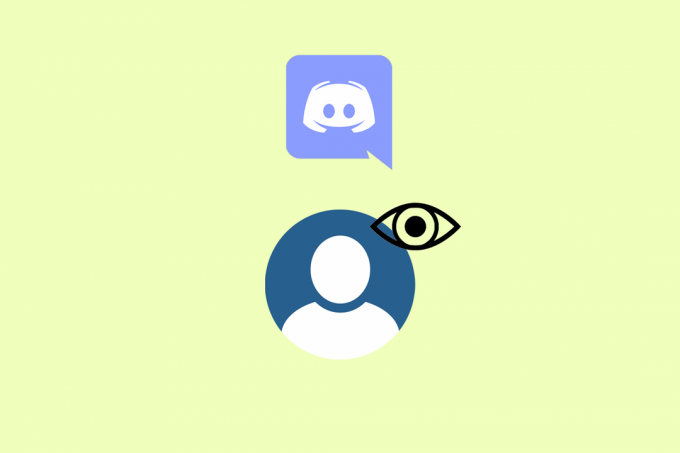
目次
- Discord プロフィールの表示方法
- Discordのプロフィールとは何ですか?
- Discord プロフィールの表示方法
- Discord IDを見つける方法は?
- 誰かの Discord プロフィールを追加せずに見ることはできますか?
- ユーザータグとユーザー名を区別する方法は?
- Discordでユーザー名を変更するには?
Discord プロフィールの表示方法
さらに読み進めて、理解を深めるために便利なイラストを使用して、Discord プロファイルを詳細に表示する方法を説明する手順を見つけてください。
素早い回答
Discord で誰かのプロフィールを表示するには、 DM欄 を長押しします。 希望DM. 次に、 プロフィール プロフィールを表示するオプション。
Discordのプロフィールとは何ですか?
Discord のプロフィールは、以下を含むユーザー アカウントです。 個人情報 ユーザー名、アバター、短い略歴、興味のあるリストなど。
- ユーザーは さまざまなサーバーやコミュニティに参加して交流する プラットフォーム上にあり、各サーバーに固有の役割と権限でカスタマイズできます。
- また、さまざまなものを含めることができます 設定 言語設定、テーマなど。
- プロファイルには、ユーザーの 不和タグ、ユーザー名と識別子 (各ユーザーに固有の 4 桁の数字) を含む一意の識別子。
ユーザーは自分のプロファイルを通じて、サーバー上で自分自身をより目立たせ、同様の興味や背景を持つ他のユーザーを見つけることができます。
Discord プロフィールの表示方法
Discord アプリで Discord プロフィールを表示する方法を見てみましょう。
1. 開く 不和 スマートフォンのアプリと ログイン 資格情報を使用してアカウントに。
2. をタップします ダイレクトメッセージアイコン 左上隅から。
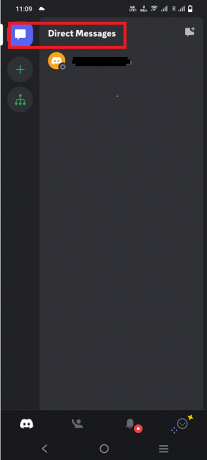
3. タップアンドホールド 希望DM ダイレクトメッセージセクションから。
4. 表示されるポップアップ メニューから、 プロフィール プロフィール セクションを表示するオプション。
![表示されるポップアップ メニューから [プロフィール] オプションをタップして、プロフィール セクションを表示します。 Discord プロフィールの表示方法](/f/5846813771b6b8cbb31903a0fce441a5.png)
また読む: LinkedIn プロフィールを匿名で表示する方法
Discord IDを見つける方法は?
誰かの Discord ID を見つける最も簡単な方法は、Discord アプリで開発者モードを有効にすることです。 これを行うには、次の手順に従います。
1. を起動します 不和 お使いの携帯電話のアプリ。
ノート: 資格情報を使用してアカウントにログインしてください。
2. をタップします プロフィールタブ.

3. 下 アプリ設定、 タップする 高度.
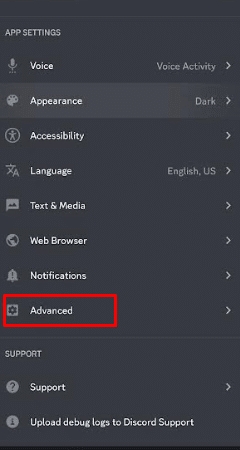
4. オンにする のトグル 開発者モード Discord プロフィール ID を表示するオプション。
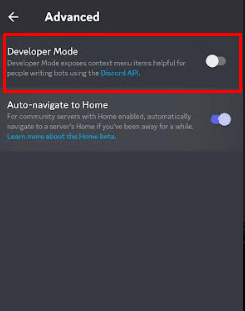
5. これが有効になったら、誰の ユーザー プロファイル ディスコードアプリで。
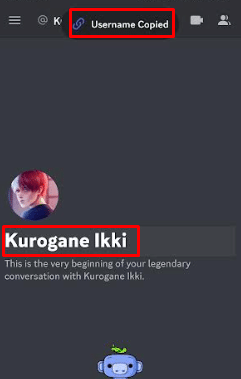
6. をタップします プロフィールの写真.

7. をタップします 三点アイコン.

8. 次に、をタップします ユーザー名をコピー.
![[ユーザー名をコピー] を選択します。](/f/97eb5e1e95176845894078193893d26c.png)
最初から読んで、Discord プロフィールの表示方法を学びましょう。
また読む: Discordで年齢を変更する方法
誰かの Discord プロフィールを追加せずに見ることはできますか?
はい、友達として追加しなくても、誰かの Discord プロフィールを見ることができます。 これを行うには、Discord 検索ツールを使用するだけです。 このツールを使用すると、Discord で名前または ID で任意のユーザーを検索できます。
ユーザータグとユーザー名を区別する方法は?
あなたが新しいDiscordユーザーで、ユーザータグとユーザー名について混乱している場合は、理解を深めるために両方を区別してください.
| ユーザータグ | ユーザー名 |
| メッセージで別のタグをユーザーとして言及する | ユーザー アカウントの一意の識別子 |
| 通常は @username として表されます | ログインとアカウントへのアクセスに使用 |
| メッセージを別のユーザーに転送します | ユーザーの永続的な識別子 |
| ソーシャル メディア プラットフォーム、フォーラムなどで使用されます。 | プラットフォーム全体でユニーク |
Discord のプロフィールを表示する方法を学習できます。
Discordでユーザー名を変更するには?
Discord のユーザー名は、プラットフォーム上のユーザー アカウントの一意の識別子です。 アカウントへのログインと、Discord コミュニティでのユーザーの識別に使用されます。 ユーザー名またはいわゆるニックネームを変更する手順は次のとおりです。
ノート: すべての Discord サーバーでユーザー名を変更できるわけではありません。
1. 開く 不和 お使いの携帯電話のアプリ。
2. をタップします プロフィールタブ アプリの右下隅から。
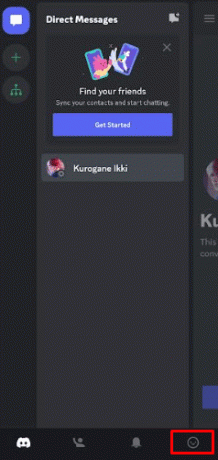
3. 次に、 アカウント オプション。
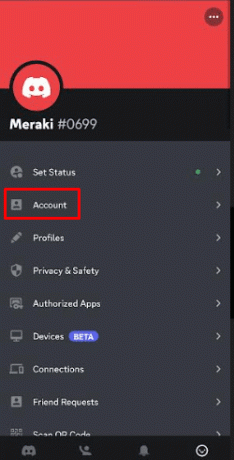
4. [アカウント情報] の下にある をタップします。 ユーザー名.

5. 次に、編集します ユーザー名 をタップします 保存.
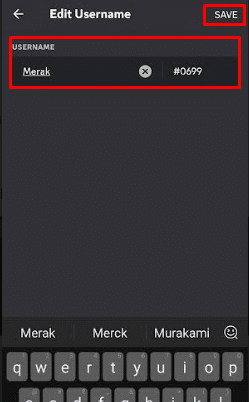
6. あなたの〜を入力してください パスワード をタップします 終わり.
ノート: Discord では、ユーザーは 2 週間に 1 回、ユーザー名を変更できます。
![パスワードを入力し、[完了] をタップします。 | | Discord プロフィールの表示方法](/f/20968cb5a75c485fe4910f73b7885ca1.png)
また読む: Redditのユーザー名を変更する方法
よくある質問 (FAQ)
Q1. 誰が私の Discord プロフィールを見ることができますか? 私の Discord プロフィールを見ることはできますか?
アンス. 持っている人なら誰でも あなたのプロフィールへのリンク あなたの Discord プロフィールを表示できます。 もしあなたの プロフィールは公開されています、リンクを必要とせずに誰でもあなたのプロフィールを表示できます。 さらに、誰でも 上で同じサーバー メンバー リストで自分の名前をクリックするか、ユーザー名またはユーザー タグを検索して、自分のプロフィールを表示できます。
Q2. Discord はあなたが調べたものを表示しますか? Discord はあなたが調べたものを表示しますか?
アンス. いいえ、Discordはあなたが調べたものを表示しません。 検索は非公開であり、他のユーザーには表示されません。 ただし、Discord がアクセスできる可能性があります。 検索履歴 管理者権限を持つアカウントを使用している場合。
Q3. Discordを送信せずに誰かがあなたをブロックしたかどうかをどのように知ることができますか?
アンス. Discordで誰かがあなたをブロックした場合、あなたは ダイレクト メッセージを送信したり、プロフィールを表示したりできなくなります。. さらに、公開チャットでメンションしようとしても、メッセージは表示されません。
Q4. Discord のプロフィール写真全体を表示できますか?
アンス. はい、Discordで誰かの完全なプロフィール写真を見ることができます。 に プロフィール写真をフルサイズで表示、プロフィール画像をタップすると、拡大して画像全体が表示されます。 または、プロフィール ページにアクセスして、その人のプロフィール写真全体を表示することもできます。
おすすめされた:
- PS4でPS3ゲームを無料でプレイする方法
- Amazonで完全なクレジットカード番号を確認する方法
- 不和のステータスを変更する方法
- 最近私のFacebookプロフィールを見た人を確認する方法
ご理解いただけましたでしょうか。 Discordのプロフィールの見方 詳細な手順を参照してください。 記事を作成してほしい他のトピックについての質問や提案をお知らせください。 以下のコメントセクションにそれらをドロップして、私たちに知らせてください.